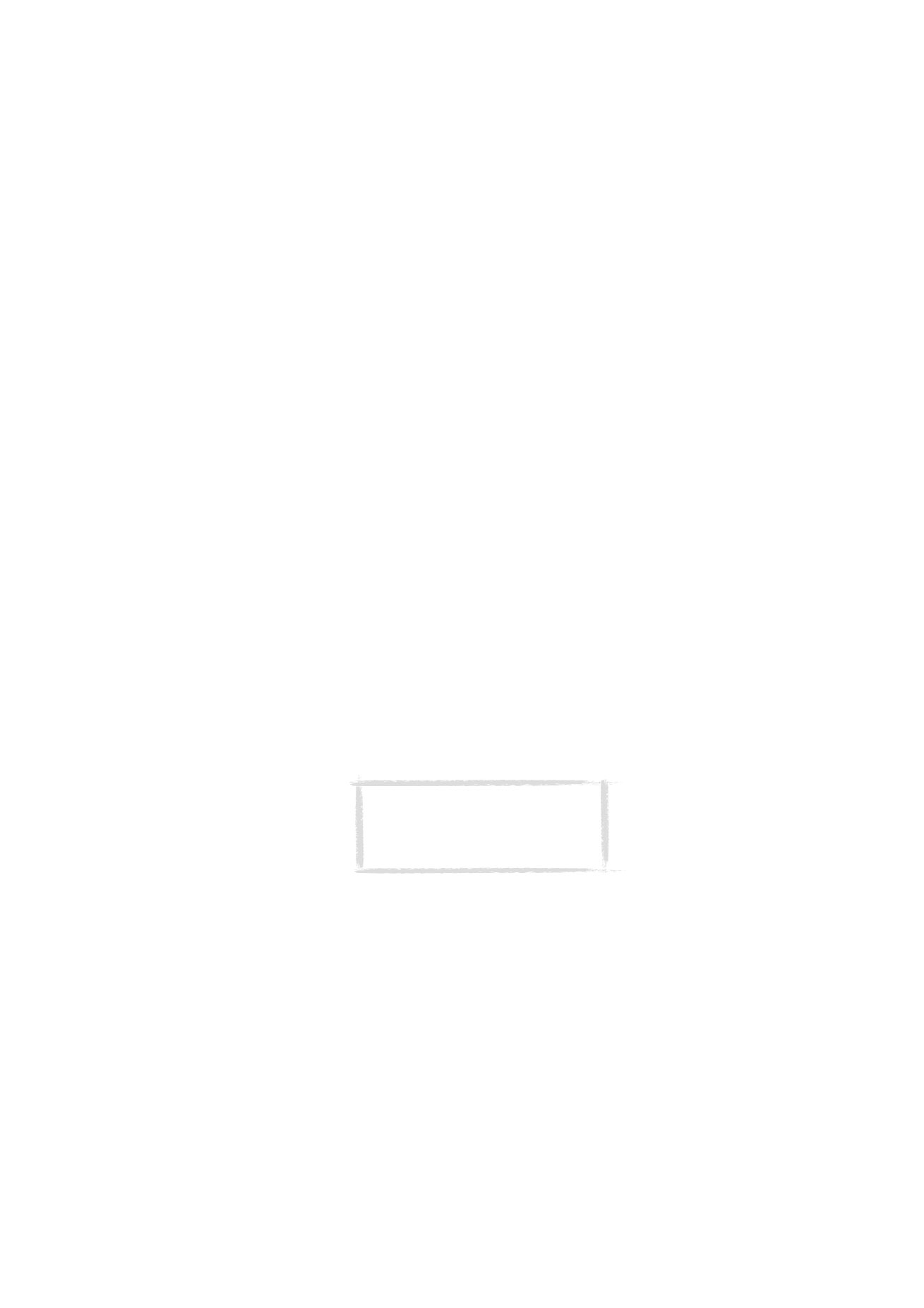
Para criar cartões de contactos
1 Para criar um novo cartão de contacto, prima Novo no ecrã principal de
Contactos.
2 Ao abrir-se o novo cartão, introduza as informações do contacto nos
diferentes campos. Utilize as teclas de setas para se deslocar de um campo
para outro. Pode adicionar linhas aos campos Endereço e Nota com a tecla
Enter.
3 Para regressar ao directório Contactos, prima Fechar.
Ao armazenar números de telefone ou sequências DTMF, pode utilizar hífens e
espaços para melhorar o aspecto das cadeias de caracteres. Tal não terá
influência sobre o modo como serão marcados os números ou os tons DTMF.
Para adicionar novos campos a um cartão de contacto
1 Prima Campos no cartão de contacto actualmente aberto. Consulte a
figura 2.
Sugestão: Ao introduzir números de
telefone nos campos Tel , o armazenamento
dum carácter + à frente do código do país,
permite que utilize o mesmo número de
telefone no estrangeiro.
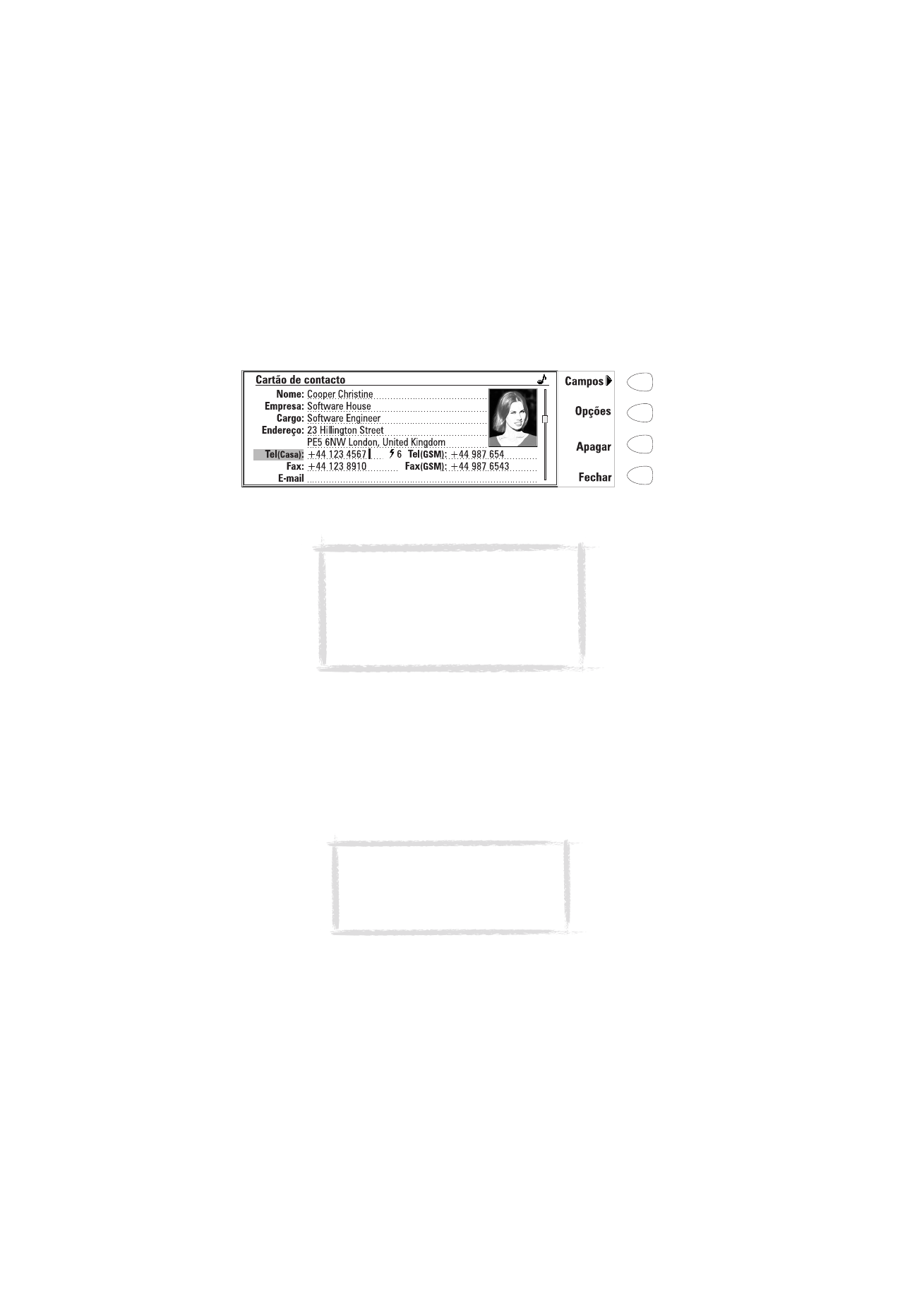
44
©2000 Nokia Mobile Phones. All rights reserved.
2 Prima Acresc. campo. Abre-se uma caixa sobreposta que lista os campos
disponíveis.
3 Seleccione um campo e prima OK. Apenas pode existir um campo para
cada um dos seguintes itens: Nome, Cargo, Empresa, Nota e Password.
Para personalizar a legenda dum campo
1 Prima Campos no cartão de contacto actualmente aberto.
2 Seleccione um campo e prima Alterar etiqueta.
3 Seleccione uma das legendas predefinidas ou desloque-se para o campo
com uma linha ponteada e escreva o texto da legenda, por exemplo,
Modem e prima OK.
Para eliminar o campo seleccionado, prima Apagar campo. O campo Nome
não pode ser eliminado
.
Figura 2
Nota: O campo Tel/Fax é para alternar
chamadas, o campo Tel(Servidor) para enviar
marcações para servidores de calendário
remotos e o campo Password para a password
de marcação no calendário. Consulte ”Várias
chamadas” na página 54, e ”Marcação no
calendário” na página 115.
Nota: Não se esqueça de colocar os
números dos telemóveis nos campos
Tel(GSM) dos cartões dos contactos. Caso
contrário, não é possível enviar
mensagens SMS para estes números.
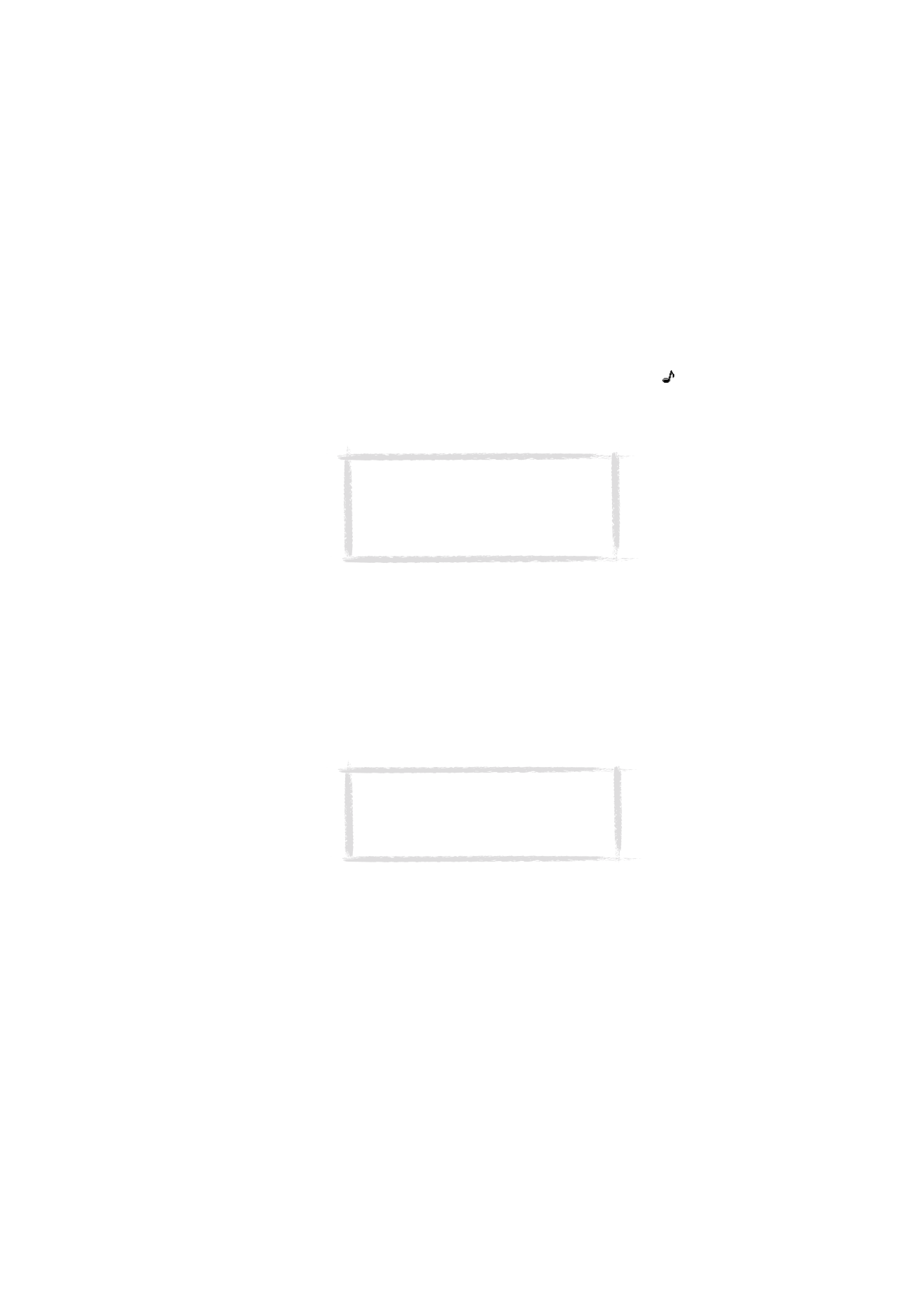
45
©2000 Nokia Mobile Phones. All rights reserved.
Opções dos cartões de Contactos
Se premir Opções num cartão de contacto aberto, ficam disponíveis as
seguintes opções:
Tom de toque — Pode definir um tom de toque específico para cada contacto
do directório Contactos. Seleccione um tom da lista e prima OK. O ícone
é
apresentado no topo do cartão de contacto. Consulte a figura 2. No entanto,
para poder utilizar esta função, a definição de sinais de chamada individuais
deve ser activada em primeiro lugar. Consulte ”Definições do Telefone” na
página 57.
Imagem anexada — É possível anexar uma fotografia do contacto ao
respectivo cartão. É, então, possível enviá-la com o cartão de visita e a
fotografia passa a ser apresentada quando o contacto lhe telefona.
A fotografia deve, primeiro, ser armazenada em formato JPEG na subpasta
Imagens de Contactos, da pasta Ficheiros Importados, onde é, em seguida,
seleccionada. Escolha uma fotografia e prima OK.
Quando tiver uma imagem associada a um cartão de contacto, esta será
ajustada automaticamente de acordo com o tamanho correcto. Se existir uma
imagem antiga no cartão de contacto, esta será substituída pela nova
imagem. Se pretender manter a imagem original, faça uma cópia da imagem e
dê-lhe um nome diferente ou mova a cópia para outra pasta, antes de associar
a nova imagem.
Marcações rápidas — É possível definir um número de marcação rápida para o
cartão de contacto seleccionado.
Para definir marcações rápidas
A marcação rápida é um processo expedito para marcar números utilizados
com frequência. Pode atribuir a marcação rápida a oito números de telefone.
O dígito 1 é reservado para chamar a sua caixa de correio de voz. Para
Nota: Se o comunicador não encontrar o
contacto dentro de três segundos após a
recepção da chamada, o Nokia tune substitui o
tom de toque individual seleccionado. Isto pode
ocorrer se tiver algumas centenas de cartões de
contactos no comunicador.
Nota: Se pretende anexar uma fotografia a um
cartão de contacto localizado na base de dados
de contactos do cartão de memória, a fotografia
deve primeiro ser armazenada na pasta Imagens
de Contactos do cartão de memória.

46
©2000 Nokia Mobile Phones. All rights reserved.
informações sobre como utilizar as marcações rápidas, consulte ”Utilização da
marcação rápida” na página 150.
1 Prima Opções num cartão de contacto aberto e seleccione Marcações
rápidas. São apresentados todos os campos de números de telefone do
cartão de contacto.
2 Seleccione o campo a que pretende atribuir uma marcação rápida e prima
Alterar.
3 Seleccione um dígito e prima OK. O dígito de marcação rápida é
apresentado no cartão de contacto com o ícone
. Consulte a figura 2.
Para alterar ou retirar marcações rápidas
1 Seleccione a marcação rápida que pretende alterar ou retirar e prima
Alterar.
2 Desloque a moldura de selecção para a nova localização e prima OK. Se
pretende eliminar uma localização de marcação rápida, escolha Nenhuma.
Para armazenar tons DTMF
Para informações sobre como enviar tons DTMF, consulte ”Várias chamadas”
na página 54 ou ”Envio de tons DTMF” na página 151.
Se tem necessidade de números de telefone, do contacto, distintos para voz e
para DTMF, armazene a sequência DTMF no campo Tel, caso em que o número
de telefone e a sequência DTMF têm de ser separados por um dos caracteres
especiais da tabela 1. Ou adicione um campo DTMF ao cartão do contacto com
o comando Acrescentar campo.
Para utilizar o botão Menu
Premir o botão Menu, num cartão de contacto aberto, abre um novo conjunto
de opções:
Duplicar cartão — Cria uma cópia do cartão actual.
Copiar conteúdo — Copia o conteúdo do cartão para a área de transferência. É
possível adicionar esta informação a documentos premindo Ctrl-V.
Cartão seguinte (Ctrl-N) — Abre o cartão de contacto seguinte no directório.
Cartão anterior (Ctrl-P) — Abre o cartão de contacto anterior no directório.
Carácter
Função
* e #
Pode ser utilizado se o serviço DTMF o exigir.
p (pausa)
Insere uma pausa de 2,5 segundos antes dos, ou entre os,
dígitos DTMF.
w
(aguardar)
Quando o carácter “w” existe numa sequência, o resto da
sequência não é enviado enquanto não premir Enviar,
novamente, na aplicação Telefone.
Tabela 1
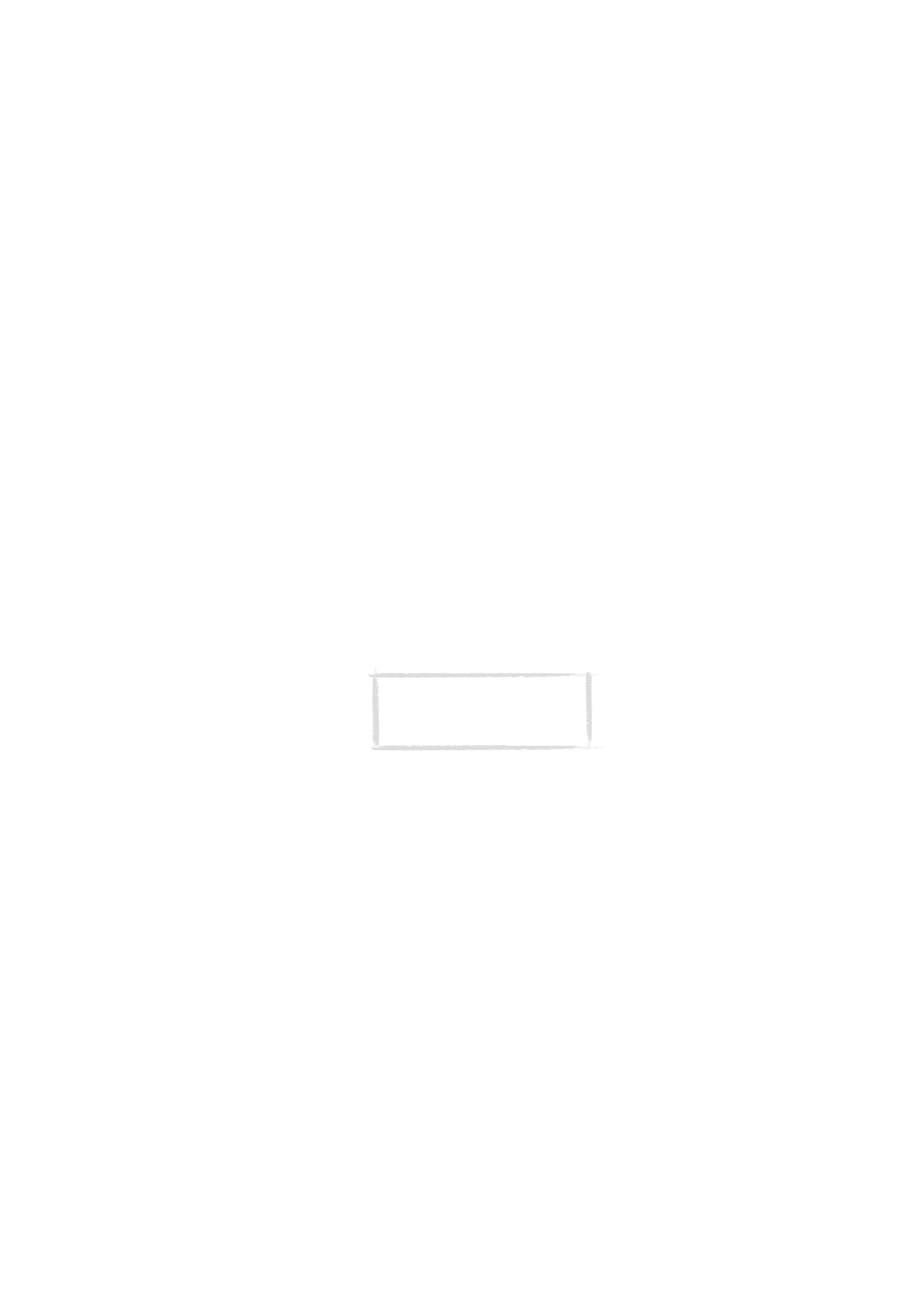
47
©2000 Nokia Mobile Phones. All rights reserved.
Obter — Se seleccionou o campo URL dum cartão de contacto com a moldura
de selecção, premir Obter inicia a aplicação WWW e abre uma ligação ao
primeiro endereço de URL no campo.
Pertence aos grupos — Apresenta todos os grupos de que o contacto actual é
membro.
Para visualizar as informações dos contactos no cartão SIM
1 Prima o botão Menu, no directório Contactos, e seleccione a opção
Memória do cartão SIM.
2 Seleccione o contacto com a moldura de selecção e prima Abrir.
Para adicionar um novo contacto à memória do cartão SIM, prima Novo.
Para retirar o(s) contacto(s) seleccionado(s) da memória do cartão SIM, prima
Limpar.
Para regressar ao ecrã principal de Contactos, prima Fechar.
Se premir o botão Menu na vista de conteúdo do cartão SIM, ficam disponíveis
as seguintes opções:
Ordenar por nome/Ordenar por posição — Ordena os contactos por ordem
alfabética ou pela ordem das respectivas localizações na memória.
Copiar contactos do cartão SIM — Copia o(s) contacto(s) seleccionado(s) para
o directório Contactos.
Informação do cartão SIM — Apresenta a quantidade de dados existente na
memória do cartão SIM.